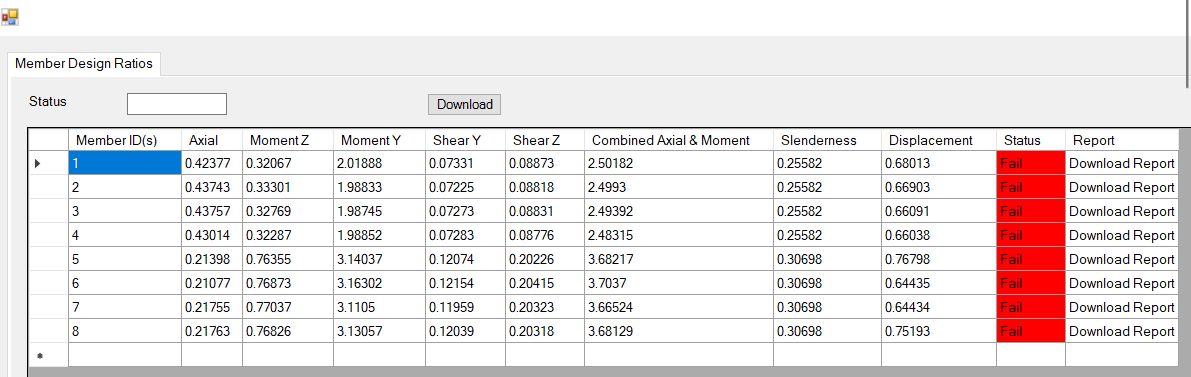Modellerinizi SkyCiv S3D'ye aktarmak için Autodesk® Revit® eklentisi
Başlarken
SkyCiv’in Revit eklentisi, kullanıcıların mevcut Revit modellerini yapısal analiz için S3D'ye aktarmasına olanak tanır. Eklenti, yapısal analiz için gereken tüm gerekli bilgileri işleyecektir. (düğümler, üyeler, bölümler, malzemeler vb…) tek gereksinim bir kullanıcının SkyCiv dosya yöneticisindeki dosya konumu ve API ayrıntılarıyla.
Not: SkyCiv ayrıca SkyCiv Structural 3D'den modelleri dışa aktarabilir -> Revit. Bu makale için buraya tıklayın SkyCiv'den bir Revit modeli nasıl dışa aktarılır Yapısal 3D.
Bunu yapmanın iki yolu var, Revit uygulamasına erişimi olan kullanıcılar (2018-2023) yerel Revit eklentisini ve olmayanları kullanabilecektir, seçeneği var modellerini S3D'ye yükleme modelin içe aktarılmasını gerçekleştireceği bulut eklentimiz aracılığıyla.
Uyumluluk
Bu Revit eklentisi, Revit API için test edilmiş ve optimize edilmiştir ve aşağıdakiler için tamamen işlevseldir: 2018 – 2024 versiyonlar. Revit'in Beta sürümlerini de yayınladık 2025 & Revit 2026. Önceki sürümlerin modellerini yüklemek, modelin ilk olarak mevcut Revit sürümüne yükseltilmesi gerektiğinden içe aktarılması daha uzun zaman alacaktır..
Revit modelleri ayrıca bir Analitik Model içermelidir. Malzemeler gibi gerekli yapısal bilgileri içerdiği için içe aktarılacak model budur., düğümler, sınır şartları, kesit özellikleri ve yükleri.
Yerel Eklenti Kurulumu
Revit'e erişimi olan kullanıcılar için, eklentiyi Revit Eklenti mağazasından veya aşağıdaki düğmeyi kullanarak indirebilirler
Dosyayı indirdikten sonra, yükleyiciye çift tıklayın (.msi) dosyalayın ve Revit'i açın.
Revit eklenti ile birlikte ilk kez açıldığında bir güvenlik sorusu sorulacak. Bu normal, tıklama “Daima yükle” Revit her açıldığında eklentiyi her zaman yükleyecektir.
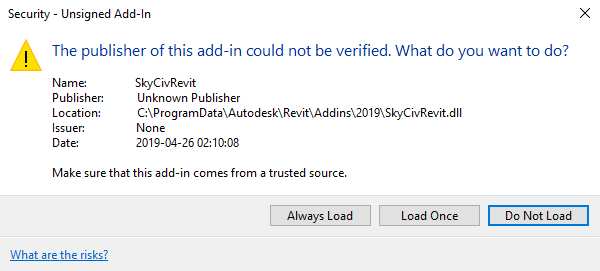
Eklenti başarıyla yüklendiyse, SkyCiv sekmesi ve ayarlar altında görünmelidir “SkyCiv” Panel öyle

Üzerine tıklayarak “ayarlar” buton, kullanıcıların ayarlarını yapılandırmasına izin veren bir form görünecektir, API ayrıntılarını girme dahil
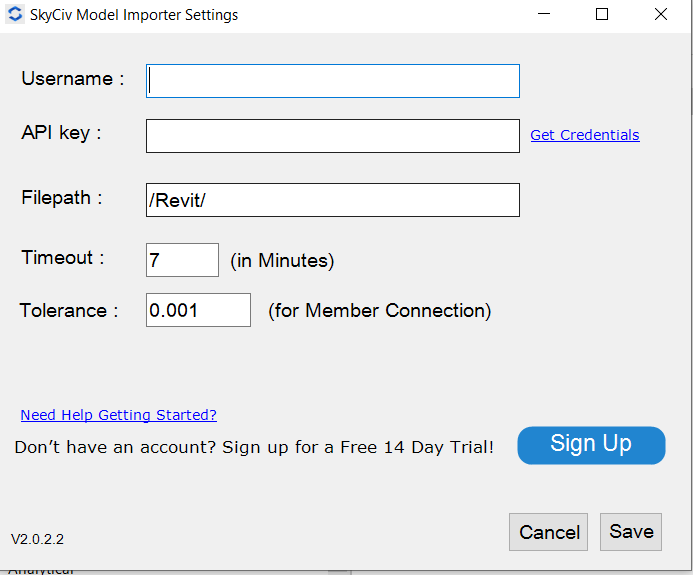
Modeli Dışa Aktar
Revit Modelini SkyCiv’in S3D Platformuna Aktarmak İçin, Kullanıcı, “Modeli Dışa Aktar” Model ile hazır olduklarında. Bu, Modeli SkyCiv'e aktaracak, böylece kullanıcı, Modelin Analizi ve Tasarımı için SkyCiv Platformundaki yolculuklarına devam edebilecek.. Başarılı İhracat Üzerine, kullanıcı, Modelin başarıyla dışa aktarıldığını bildiren mesajı alacak.
Analizi Çalıştır
S3D Platformuna gitmek istemeyen kullanıcılar için, analizi Revit'in kendisinden çalıştırma rahatlığına da sahibiz. Kullanıcıya, aşağıda gösterildiği gibi Seçenekler sunulacaktır. “Analiz” .
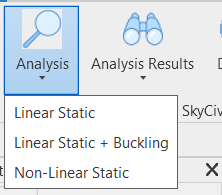
Analiz seçeneklerinden herhangi birini seçtikten sonra , Sistem Analizi yapacak ve başarı veya başarısızlık mesajını bu şekilde verecektir.
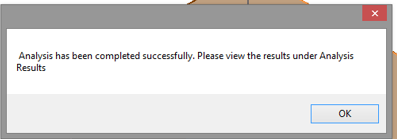
Hata durumunda, sistem gösterildiği gibi uygun hatayı bildirecektir.
Analiz sonuçları
Eklenti, sonuçları görmek için kullanıcıya çeşitli seçenekler sunar.
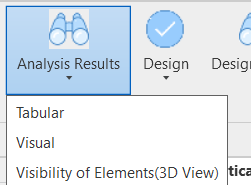
- Tablo Analiz Sonuçları – Kullanıcı, Analiz Sonuçlarını Tablo Formunda görebilecek. Şu anda, Sistem Tepkileri gösterecek, Üye Uç Kuvvetleri, Düğüm Yer Değiştirmeleri, Üye Yer Değiştirmeleri, Üye Stresleri, Üye Zirve Sonuçları, Plaka sonuçları ( Plaka modelin parçasıysa) ve aşağıda gösterildiği gibi diğer birkaç sonuç.
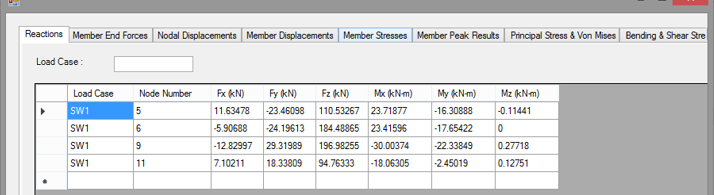
Bu aynı zamanda size Yük Durumunda güzel bir arama işlevi sağlayacaktır.. Kullanıcılar, Artan veya Azalan düzende sıralamak için Sütunları da tıklayabilir.. Son sekme, kullanıcıya tıklandığında Tüm veya seçili Sonuçları Excel biçiminde indirme seçeneği sunar. “Excel'e aktar”. Excel'i Kullanıcının makinesine indirecek ve indirildikten sonra yolu mesajla birlikte verecektir.. Bu sekme aynı zamanda kullanıcıya, Sonuçları SkyCiv'in bulutundan HTML gibi başka bir biçimde indirme veya görüntüleme seçeneği sunar..
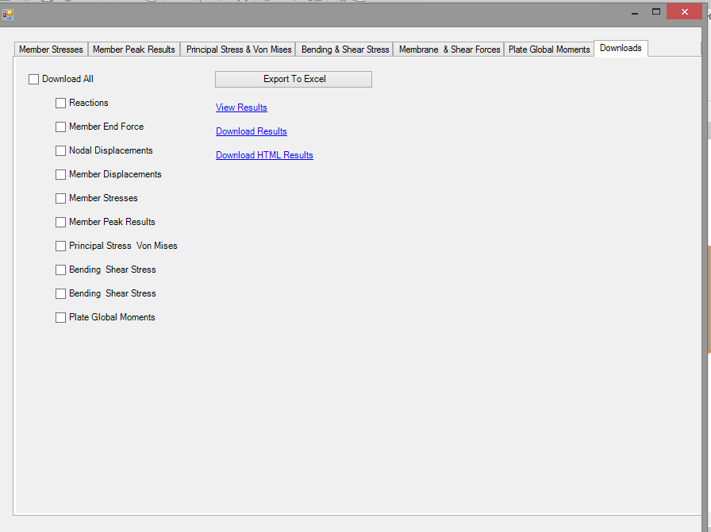
Görsel Analiz Sonuçları – Yüz benzeri yapılar içeren modeller için ( Tabaklar, Duvarlar, Katlar ) , kullanıcı ayrıca Analiz Sonuçlarını görselleştirme seçeneğine de sahip olacaktır.. Bu kullanıcı için “Görsel “. Sistem, kullanıcıların Görselleştirme için bir seferde yalnızca bir yüz seçmesine izin verecektir.. Kullanıcılar, sonuçların gerekli olduğu yüzü seçecektir. Yüz seçildikten sonra, sistem, kullanıcıdan görselleştirilecek Sonuç türünü ve ayrıca sonuçların gösterilmesi gereken yük durumunu seçmesini isteyecektir.

Bir seçim yaptıktan ve Tamam'a tıkladıktan sonra, Eklenti sonuçları Revit’lerde gösterildiği gibi gösterecektir. 
- Elemanların Görünürlüğü (3D Görünümü) – Kullanıcı bunu düğüm sayısını almak için kullanabilir., üyeler, veya modelde plaka ağları. Bu işlevselliğin çalışması için, kullanıcının Revit'te 3D modelde olması gerekir.
Tasarım Çalıştır
S3D Platformuna gitmek istemeyen kullanıcılar için, tasarımı Revit'in kendisinden yürütme rahatlığına da sahibiz. Kullanıcılara, tıklandığında aşağıda gösterildiği gibi Seçenekler sunulacaktır. “Tasarım”.
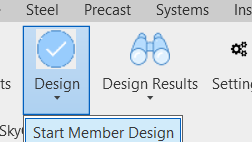
üzerine tıkladıktan sonra “Üye Tasarımını Başlat”, kullanıcılara aralarından seçim yapabilecekleri Tasarım Kodları sunulacaktır.:
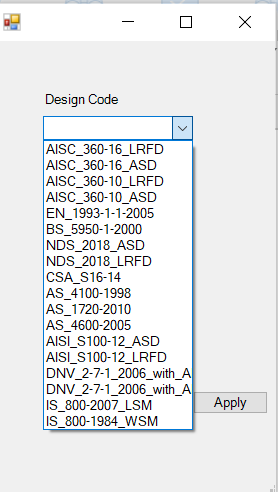
İstenen kod seçildikten ve kullanıcı tıkladığında “Uygulamak”, Tasarım başlar. Başarı veya Başarısızlık ile Tamamlandığında, sistem mesajı aşağıda gösterildiği gibi verecektir.
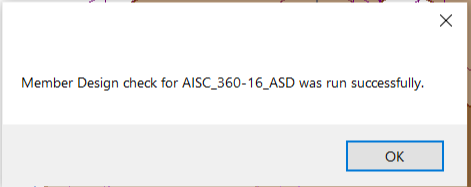
Bir hata durumunda, sistem gösterildiği gibi uygun hatayı bildirecektir. Şu anda sadece Tasarım için Çelik Üyeleri destekliyoruz. Çelik ve Çelik Dışı Üyelerimizin olduğu modelde, sistem Çelik Olmayan Üyeleri hariç tutacaktır. Bu durumda da kullanıcıdan onay isteyecektir.
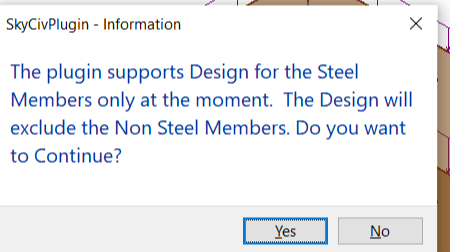
Modelin yalnızca çelik olmayan Üyelere sahip olması durumunda ( Örneğin sadece Somut Üyeler ), sistem ilerlemeyecek ve buna göre kullanıcıya mesaj verecektir..
Tasarım Sonuçları
Eklenti, Tasarım Sonuçlarını görmek için kullanıcıya çeşitli seçenekler sunar..
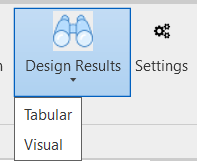
- Tablo Tasarım Sonuçları – Kullanıcı Tasarım Sonuçlarını Tablo Formunda görebilecek. Şu anda, sistem, Eksenel gibi Oranları görüntüleyecektir., An, Kesme, Kombine, Narinlik, Her Üye için Statüyle Yer Değiştirme. Tablo ayrıca, aşağıdaki son sütunda gösterildiği gibi kullanıcı için bireysel raporu indirme seçeneği sunar..

Bu ayrıca Durum Durumunda size güzel bir arama işlevi sağlayacaktır. . Kullanıcı ayrıca Sütunları tıklayarak bunları Artan veya Azalan düzende sıralayabilir.. İndir düğmesi, kullanıcıya, tıklandığında Sonuçları Excel biçiminde İndirme seçeneği sunar. . Excel'i Kullanıcının makinesine indirecek ve indirildikten sonra yolu mesajla birlikte verecektir..
Görsel Analiz Sonuçları – Yüz benzeri yapılar içeren modeller için ( Tabaklar, Duvarlar , Katlar ) , kullanıcı ayrıca Analiz Sonuçlarını görselleştirme seçeneğine de sahip olacaktır.. Bu kullanıcı için “Görsel “. Sistem, kullanıcının Görselleştirme için bir seferde yalnızca bir yüz seçmesine izin verecektir. Kullanıcı, sonuçların gerekli olduğu yüzü seçecektir.Yüz seçildikten sonra, sistem, kullanıcıdan görselleştirilecek Sonuç türünü ve ayrıca sonuçların gösterilmesi gereken yük durumunu seçmesini isteyecektir.

Bir seçim yaptıktan ve Tamam'a tıkladıktan sonra, Eklenti sonuçları Revit’lerde gösterildiği gibi gösterecektir. 
- Elemanların Görünürlüğü (3D Görünümü) – Kullanıcı bunu düğüm sayısını almak için kullanabilir , model üzerindeki elemanlar veya plaka ağları. Bu işlevselliğin çalışması için , kullanıcının Revit'teki 3B modelde olması gerekecek .
Revit modellerini Revit olmadan içe aktarma
Revit'e erişimi olmayan kullanıcılar için, Revit Modellerini bir SkyCiv Modeline aktarmak için bulut eklentisini kullanabilirler. Bulut eklentisi, kullanıcıların yüklenen Revit modellerini S3D'ye aktarmadan önce görüntülemelerini sağlar. 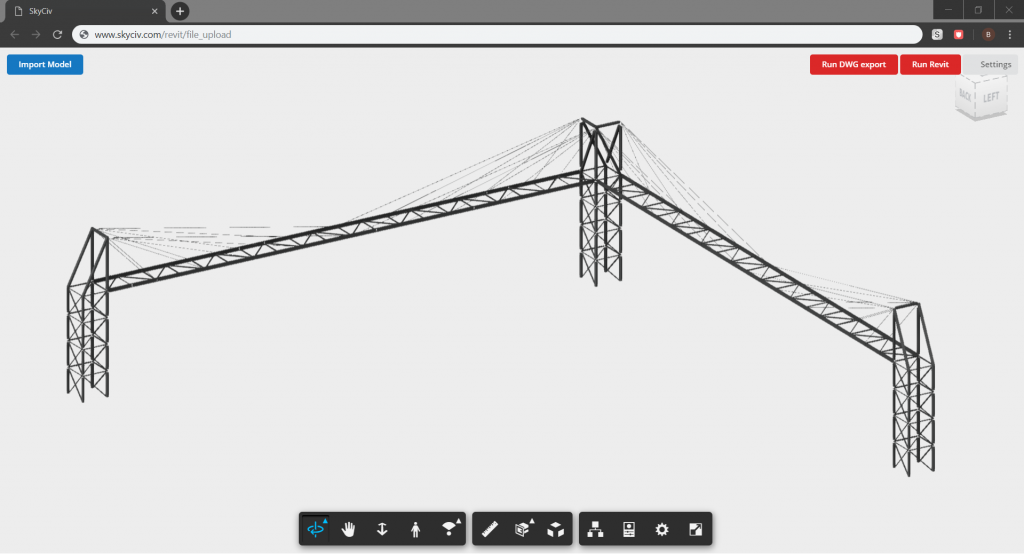
Revit Modelini içe aktarırken sorunlar yaşanıyor?
SkyCiv, analitik verilere ihtiyaç duyulan yapısal bir analiz programıdır.. Tam bir Revit modelini SkyCiv çalışma alanına başarıyla içe aktarmak için, Revit modeli, tam modeli içinde ekli bir analitik modele sahip olmalıdır. Revit'te analitik bir modelin varlığını kontrol etmek için, bu adımları takip et.
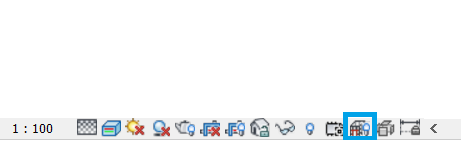
Vurgulanan mavi Revit modelindeki tüm analitik unsurları ortaya çıkaran düğmedir. ancak, bazı analitik unsurlar mimari model tarafından engellenmiş olabilir.:
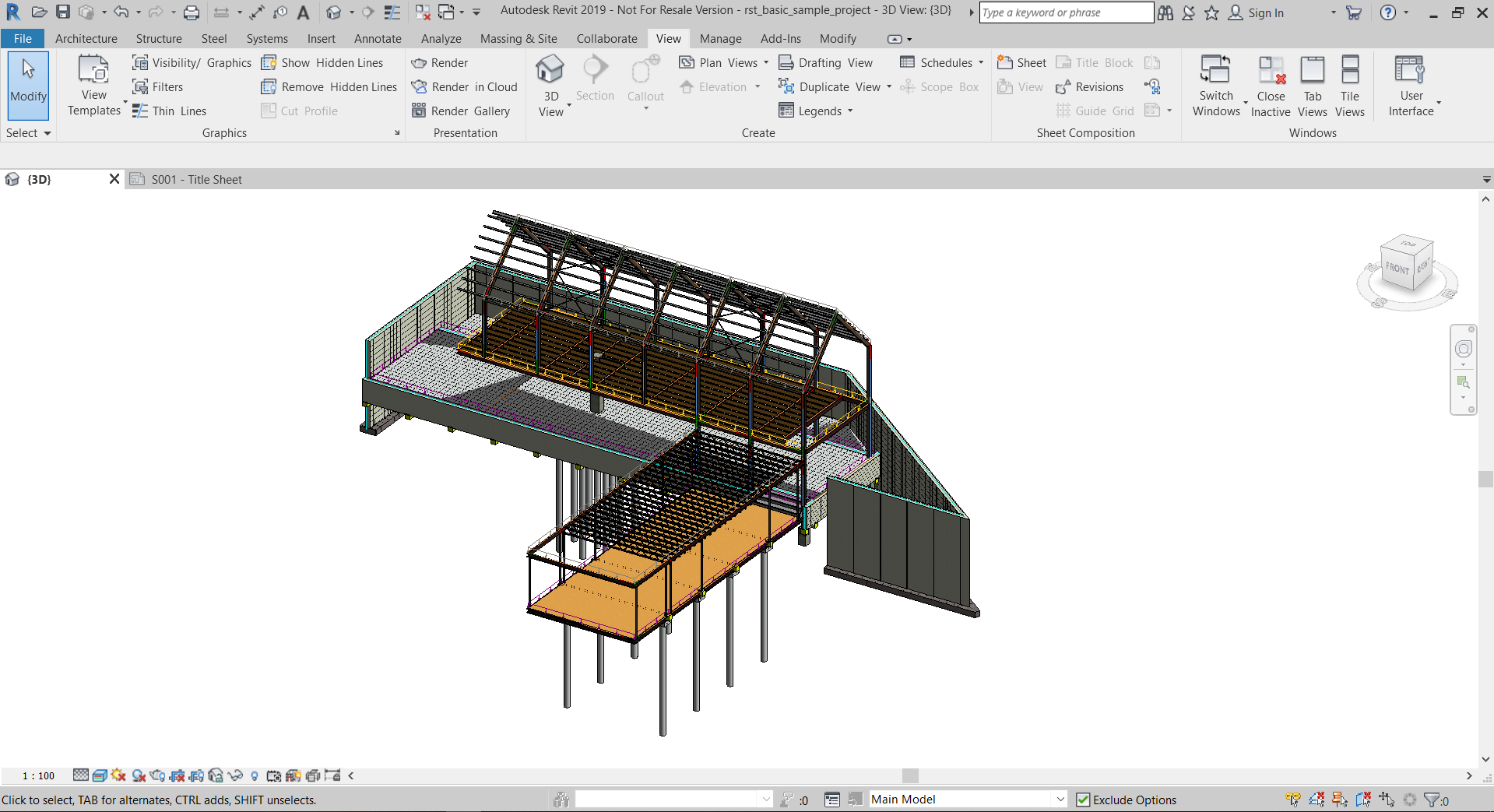
Bunu çözmek için, mimari model görünümün kendisinden gizlenebilir. Bu, altında yapılabilir “görünüm” sekme, üzerinde “görünürlük / Grafikler” bir modal tetikleyecek şerit sekmesi.
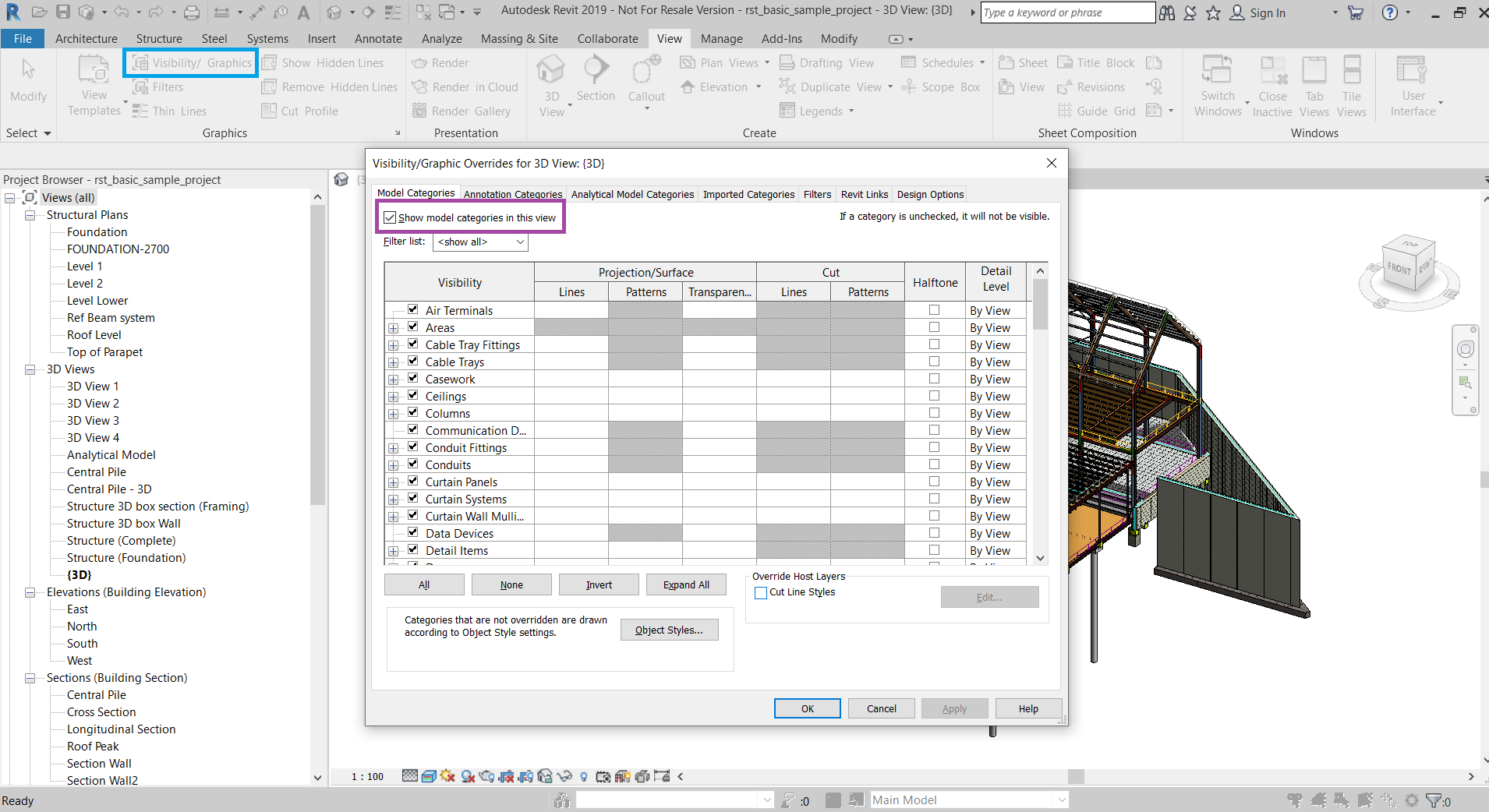
İşaretinin kaldırılması “Bu görünümde Modal kategorileri göster” mimari modeli bu görünümden gizleyecek, mevcut görünümde yalnızca analitik modeli bırakarak. Analitik model ile diğeri mimari model ile yeni bir görünüm oluşturmak, tüm modelin kapsamlı bir görünümünü sağlar..
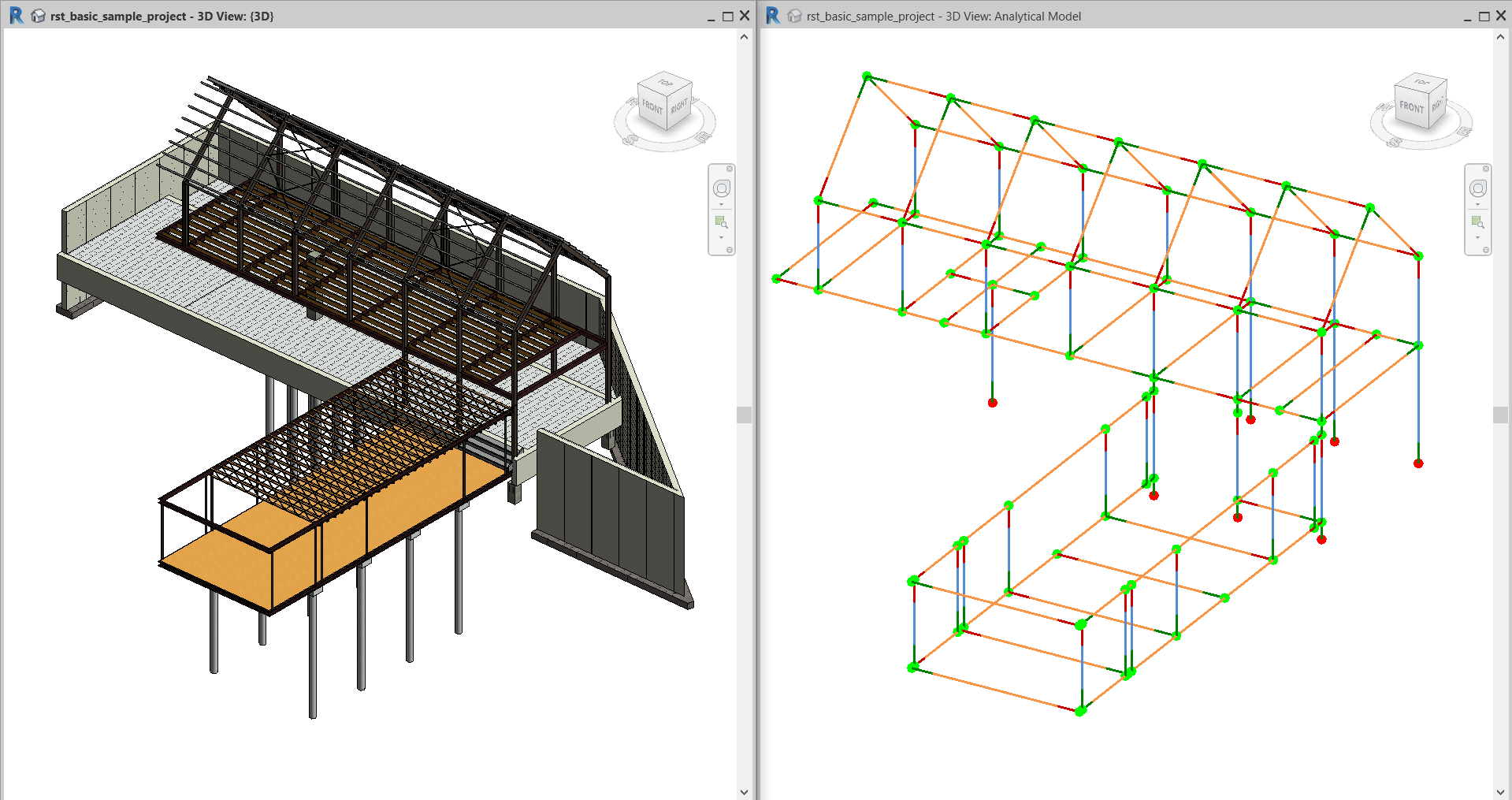
Modelin Revit'ten Dışa Aktarma eklentisine hazırlanmasına yardımcı olacak ayrıntılı bilgi için, ziyaret edebilirsin
Teknik İpucu: Revit Modelinizi S3D'ye Aktarmak İçin Hazırlama (skyciv.com)
Örnek Revit Dosyaları
Aşağıda örnek Revit dosyalarının ve modellerinin bir listesi bulunmaktadır.:
- rac_basic_sample_project.rvt
- Warehouse.rvt
- STEELPORTALFRAME.rvt
- çok katlı.rvt
- LACEDCOLUMN.rvt
- Derrick.rvt
- Ticari-kompleks.rvt
- bina.rvt
- 2d-trussframe.rvt